編輯:安卓刷機技巧
這一節主要是來說說索尼Xperia Z3如何進行強刷刷機,這個刷機主要是線刷的方式,也就是有專門的線刷工具來刷ftf格式的固件包,這個相信大家也是非常熟悉的,不過還是有很多新手是第一次刷機,不知道如何進行具體刷機操作,因此今天在這裡整理了一下詳細的刷機步驟供大家參考了,這個刷機教程也比較適合新手,如果你是第一次刷機,可以一起來看看詳細的刷機步驟了,這個也是相當的簡單了。
准備工作:
1:確保手機能用usb數據線連接電腦,這個是必須的。
2:電腦上必須先安裝手機驅動,如果你還沒有安裝驅動程序,點擊這裡下載索尼Xperia Z3的手機驅動。
3:下載索尼Xperia Z3的固件包,也就是強刷包,下載下來先放到電腦上。
4:下載索尼Xperia Z3的刷機工具,下載下來放到電腦上就可以了。
開始刷入官方固件包:
1:手機先進入強刷模式,也就是綠燈模式,方法:手機在關機狀態下,按住音量下-鍵的同時用數據線連接至電腦,手機上角出現綠燈即表示進入成功。
2:先機進入強刷模式之後,手機一頭兒的數據線先斷開。
3:接著把上面下載好的FlashTool刷機工具包解壓在電腦上,如下圖:
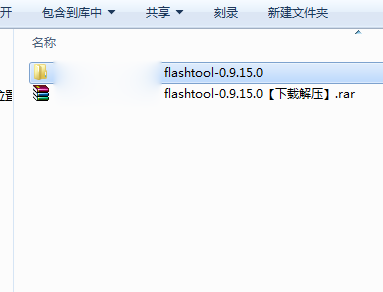
4:然後直接雙擊安裝【 flashtool-0.9.15.0.exe】文件,安裝的過程中注意選擇安裝路徑,這個路徑要記住,不然的話一會找不到了。
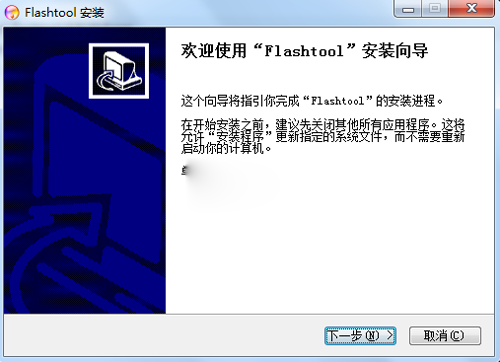
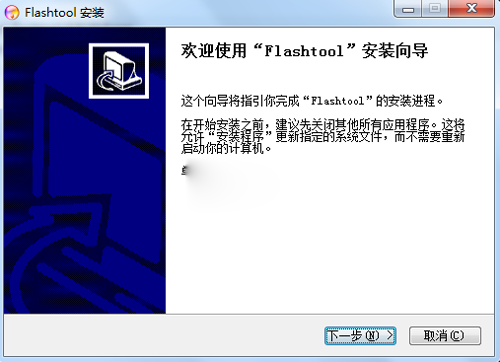
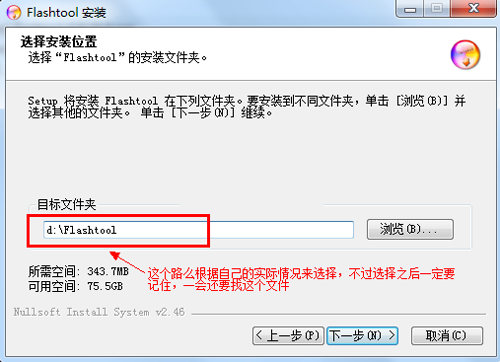
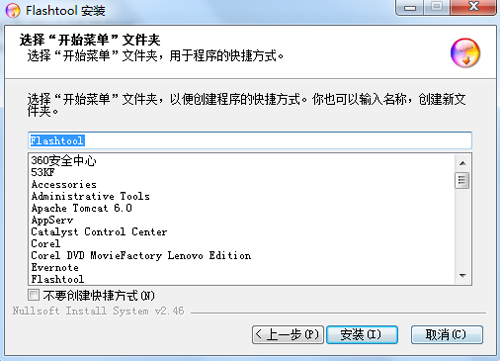
5:然後在你裝時的路徑裡找到FlashTool文件夾,把上面下載解壓出來的tft格式的強刷固件放到FlashTool文件夾的firmwares文件夾裡。
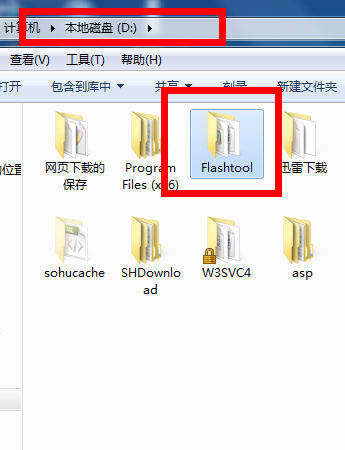
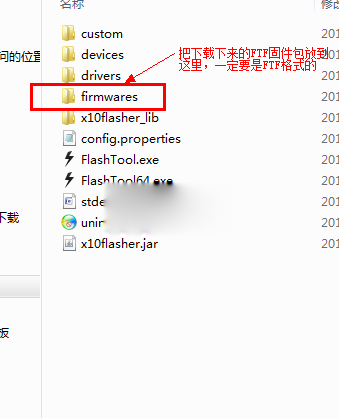
6:接下來是安裝Flashtool驅動,進入drivers文件夾運行Flashtool-drivers.exe,一直下一步下一步,遇到勾選的時候如下圖勾選兩項。
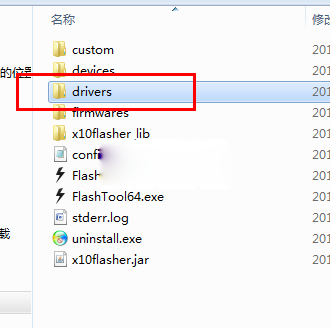
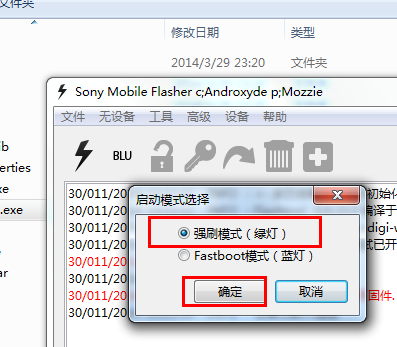
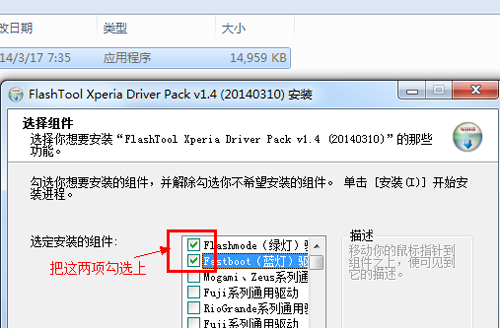
7:安裝完驅動後,運行FlashTool.exe(64位系統運行FlashTool64.exe),選擇刷寫,選擇刷機模式,確認。
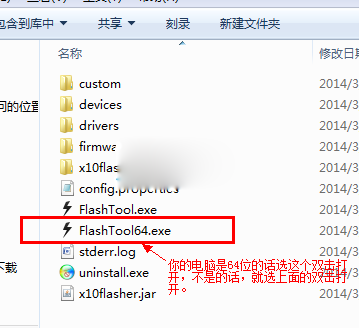
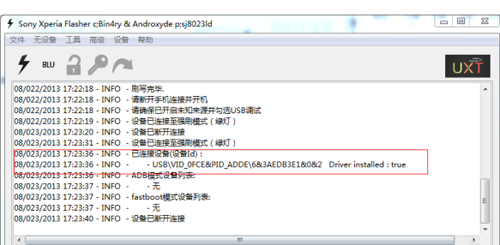
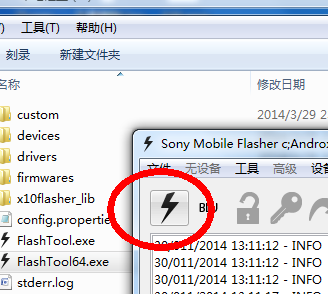
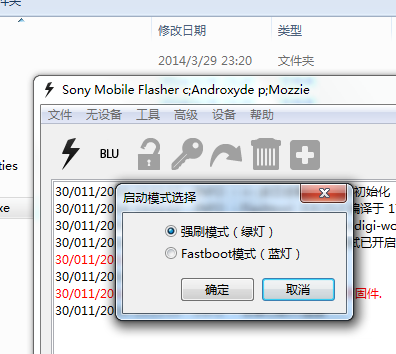
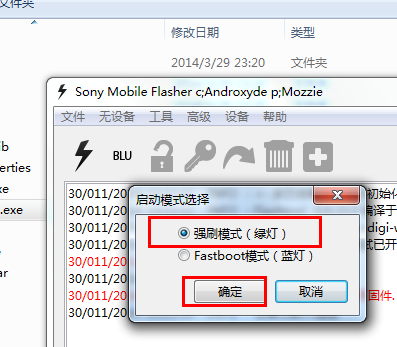
8:選擇你手機相應的固件後,右邊清空數據打勾。
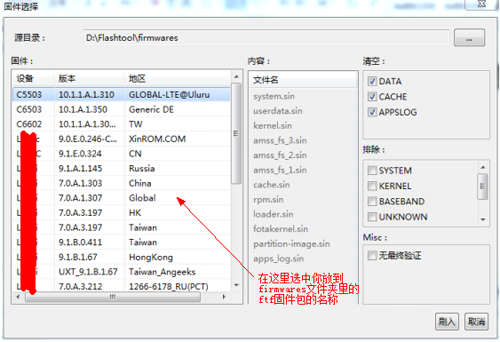
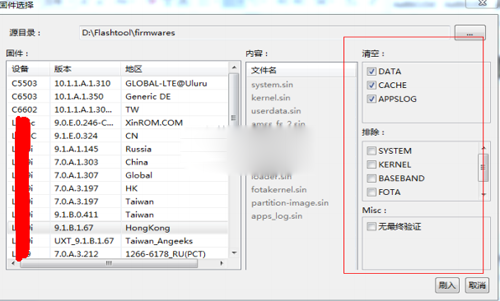
9:點擊【刷入】,並稍等片刻,等待電腦端提示。
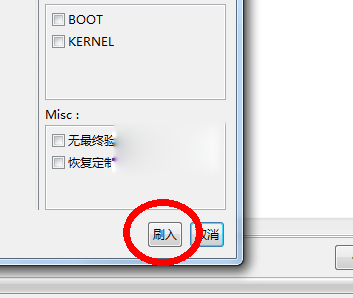
10:待電腦端出現此提示時,連接手機至綠燈模式,也就是這個時候把數據線完全連接好即可。
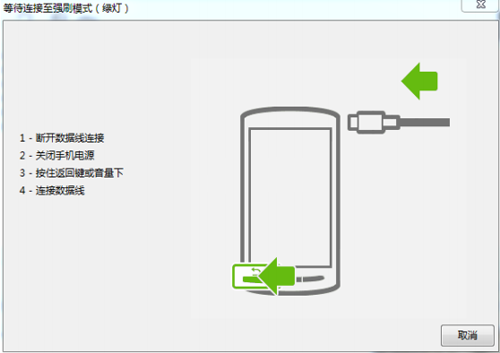
11:等待刷機操作結束,出現下圖提示時,刷機操作完成,可拔掉數據線開機。
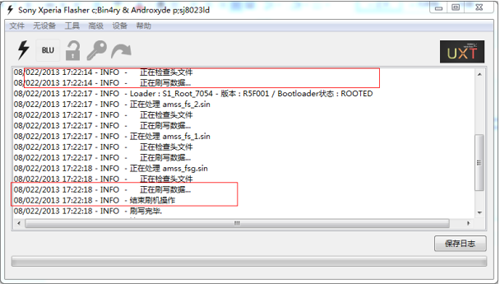
12:至此,所有刷機操作完成。
刷機網專注為您的Android安卓設備提供更便捷、快速、安全、健康的刷機服務,免費下載海量的最新刷機包,最詳細的刷機教程及各類刷機工具下載等,讓刷機變得如此簡單!
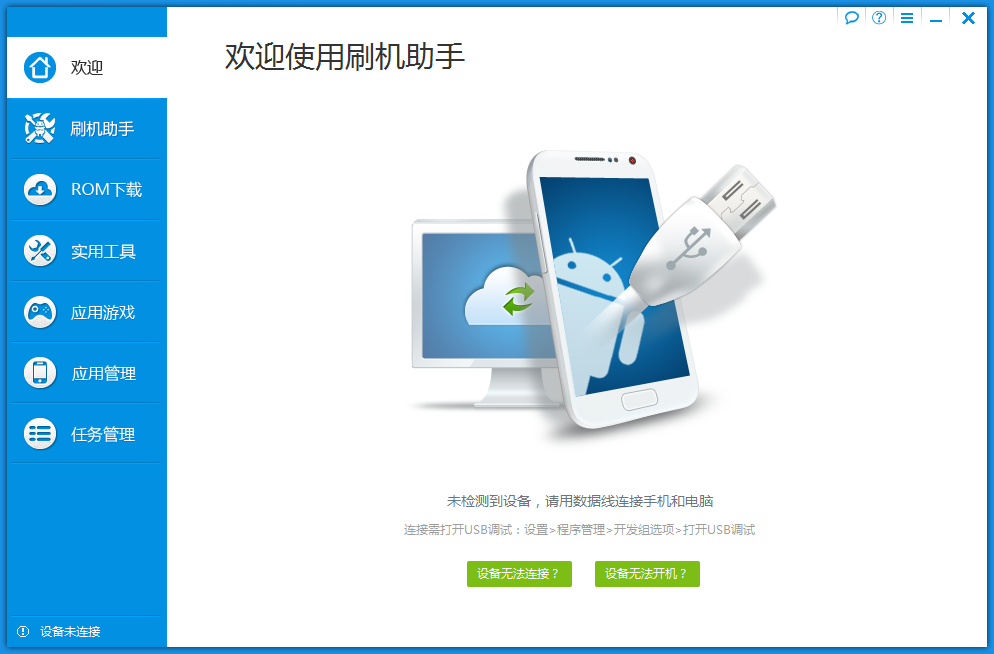 HTC G17(EVO 3D)ROOT圖文教程 ROOT工具下載
HTC G17(EVO 3D)ROOT圖文教程 ROOT工具下載
HTC G17(EVO 3D)介紹: EVO 3D是HTC與運營商Sprint合作正式發布了旗下首款3D雙核旗艦手機HTC EVO 3D。 H
 OPPO R7 Plus SIM卡安裝教程 新手必看!
OPPO R7 Plus SIM卡安裝教程 新手必看!
今天小編為大家整理了OPPO R7 Plus SIM卡安裝教程,有需要的朋友們可以來參考下,一起來看看吧。 1、首先將OPPO R7 Plus關機,隨
 三星S4怎麼刷Flyme OS?詳細刷Flyme OS教程
三星S4怎麼刷Flyme OS?詳細刷Flyme OS教程
一個月前魅族正式發布了適配三星S4的Flyme OS,此消息一出以後大家的第一反應就是想要知道三星S4怎麼刷Flyme OS,今天rom之家小編就為大家奉上了三
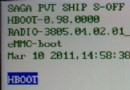 HTC Desire S(G12)刷Recovery刷機教程
HTC Desire S(G12)刷Recovery刷機教程
Recovery是G12刷機重要的第一步,下面rom之家小編為大家介紹下Desire S刷Recovery的方法吧。